Hoje, temos uma grande variedade de clientes de correio, e os dados podem geralmente ser movido entre elas. Mas como você pode transferir todas as suas mensagens e mantê-los intactos? Se você precisar importar Mbox para Thunderbird, você vai encontrar todas as medidas necessárias abaixo. Mas antes de tudo, vamos esclarecer os conceitos básicos.
O que faz Mozilla Thunderbird Especial?
É um cliente de email open-source que você pode obter gratuitamente. Trabalhando em diferentes plataformas, ele vem com uma gama de opções para PC. Ágil e leve, Ele também permite o uso de uma várias caixas de correio com base no POP ou SMTP protocolos.
Isso explica por que você pode querer fazer a transição a partir de outro cliente. Mas o que são os Thunderbird tipos de arquivos e como eles se comparam com o formato de arquivo Mbox?
MBOX é exatamente o que Thunderbird usa. Netscape, Qualcomm Eudora, Apple Mail, e outros clientes também são baseados nele. Conseqüentemente, a necessidade de transferir de forma segura e-mails de um cliente para outro.
Outras fontes possíveis incluem:
- Conteúdo de outros clientes de email convertido em um arquivo Mbox.
- arquivos antigos em seu computador ou qualquer armazenamento de memória externa.
- caixas de correio do Gmail.
Então, como você vai fazer sobre a transição Thunderbird Mbox?
Onde posso encontrar o arquivo que eu preciso?
Se você estiver usando Thunderbird no Windows Vista, 7, 8.1 e 10, percorrer os seguintes passos para importar Mbox para Thunderbird 52 ou outras versões:
- Abra o menu Iniciar do Windows.
- Digite% APPDATA% na barra de pesquisa.
- Vamos para Roaming dobrador.
- Selecione uma das Thunderbird perfis existentes.
Cada uma das pastas contém um perfil de Thunderbird separado.
Alternativamente, siga este caminho:
C:\Users <Nome de usuário do Windows>\AppData\Roaming\Thunderbird\Profiles\<Nome do perfil>\
Próxima, proceder aos passos descritos abaixo. Lembre-se que os métodos manuais de importação não garantem transição perfeita, por isso é sempre melhor para tirar vantagem de uma ferramenta especial. Se você estiver disposto a assumir o risco, aqui é a sequência de acções a importar Mbox para Thunderbird 65 ou outras versões mais recentes.
Por favor, note que ao usar uma versão recente do Thunderbird, em vez de ter de importar Mbox para Thunderbird 3, que é uma década de idade, você deve obter um Add-on especial. Chamado “ImportExportTools”, que agiliza o procedimento.
Outro método:
Este método irá funcionar se Thunderbird está instalado no seu computador.
Run Thunderbird e menu de uso Options – Account Settings – Server Settings. Inspecionar o campo chamado Local Directory:, it contains the path to the current Thunderbird Profile:
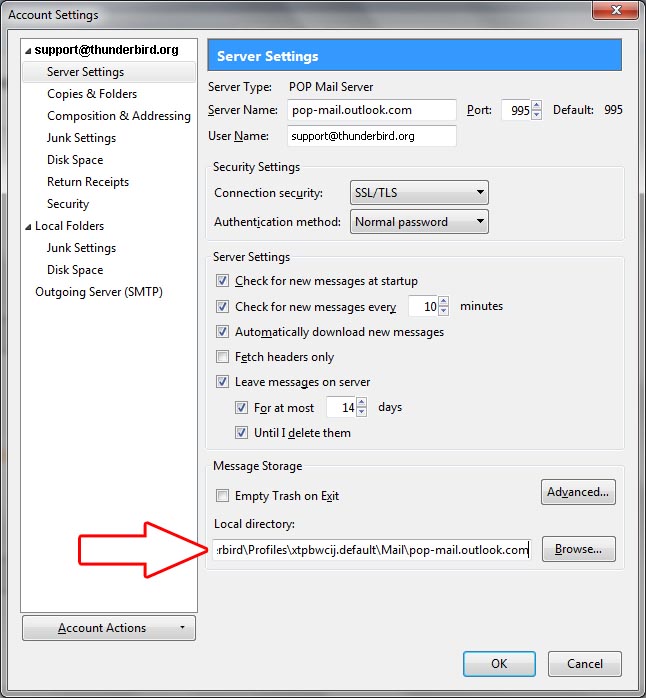
SO Windows
Usando um software especial de conversão MBOX
Este é o método universal que pode ser usado para importar qualquer tipo de arquivos MBOX para Thunderbird.

- Baixar Mbox a transferência do Outlook ferramenta, instalar e executá-lo.
- Seleccione a localização de arquivos mbox e imprensa pastas de digitalização botão.
- Ir para o menu Modo e selecione Salvar para arquivos EML item.
- Clique Salvar EML botão.
Isto irá salvar todos os e-mails a partir de arquivos de caixa de correio selecionadas para arquivos EML individuais separadas pela pasta caixa de correio. - Especifique o local para salvar EML arquivos e clique Está bem.
- Run Thunderbird e abrir uma pasta para e-mails de importação.
- Ir para arquivo Windows Explorer um selecionar todos os arquivos EML que deseja importar para a pasta Thunderbird (você pode usar Ctrl + um atalho para selecionar todos os arquivos).
- Clique para a seleção e segure o botão do mouse.
- Arraste a seleção para a pasta Thunderbird e solte o botão do mouse.
- iles EML selecionados serão convertidas em mensagens Thunderbird automaticamente.
Usando Import / Export ferramentas addon
Verifique se o add-on está em vigor, e um arquivo de backup foi gerado. O último é imperativo para evitar a perda de dados. Se o processo de transferência for interrompida por qualquer motivo, é susceptível de trazer consequências negativas.
- Fogo até Thunderbird.
- Vamos para Ferramentas.
- selecionar Ferramentas de importação / exportação.
- selecionar arquivo de importação Mbox.
- Na caixa de abertura, você vai ver o Import directamente um ou mais arquivos Mbox opção selecionada por padrão. Ele pode ser alterado, se necessário.
- Acertar Está bem.
- Escolha o arquivo Mbox você precisa e abri-lo.
- O processo de importação já começou.
Mac OS
A importação de caixas de correio Mac Mail para Thunderbird:
- no Thunderbird, dirigir a Ferramentas.
- Acertar Importação.
- O assistente irá agora mostrar todas as opções disponíveis.
- selecionar Correio e hit Próxima.
- Na janela de abertura, selecionar Apple Mail e hit Próxima.
Agora você deve ser capaz de encontrar uma pasta intitulada Apple Mail no lado esquerdo da sua Mozilla Thunderbird. Este local tem todos os dados de correio, e você pode importar Mbox para Thunderbird 60 ou qualquer versão que você está usando. Você já sabe como importar Mbox em Thunderbird, mas o que sobre o Gmail?
Os mesmos passos podem ser usados em Ubuntu a e-mails Export Thunderbird…
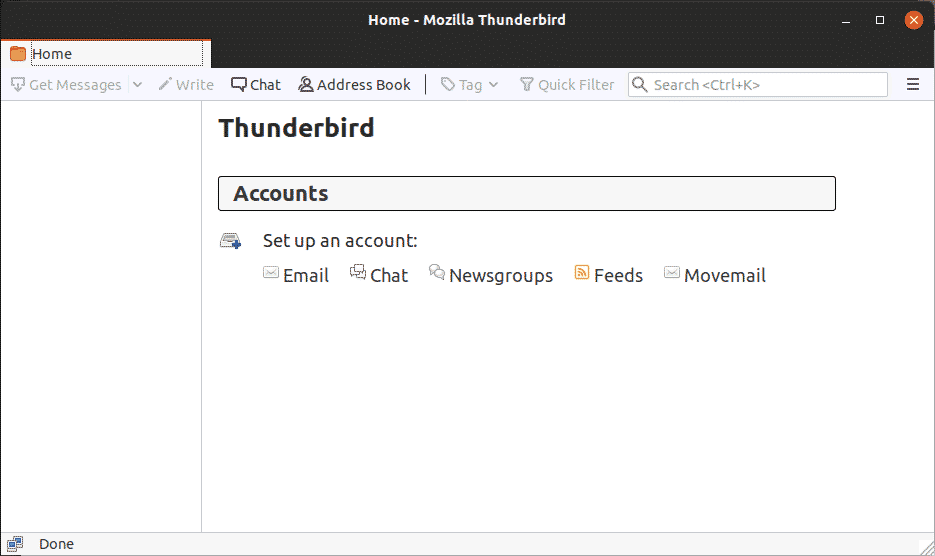
Gmail
As sequências para ambos os sistemas operativos são similares. no Windows, você começa pela adição de uma conta do Gmail para o seu Thunderbird (Contas - Criar uma nova conta - Configuração de conta de correio) e reiniciá-lo.
Próxima, prosseguir com os seguintes passos:
- Selecione a conta e clique com o botão direito sobre ele.
- Escolha Definições - configurações do servidor.
- Abra o diretório local.
- Copie o Directório local caminho.
- Cole na barra de endereço do Windows Explorer.
- Pressione Enter.
- Mover o arquivo Mbox para este local.
Depois de reiniciar o cliente, você vê Gmail na seção de pastas locais no lado esquerdo do cliente de email. A Thunderbird e-mail foi importado.
Em um dispositivo Apple, transferir o arquivo diretamente no Thunderbird, escolhendo Arquivo - Importar caixas de correio. Próxima, selecionar o arquivo desejado, e o trabalho é feito. Agora você sabe como arquivo de importação Mbox para Thunderbird manualmente. mesmo assim, a fim de proteger os dados valiosos, sugerimos usando uma ferramenta de software especial.








